Uvolnění z mého nabitého týdenního programu je vždy něco, na co se těším po dlouhém týdnu práce.
Moje oblíbené možnosti, jak mě nechat odpočinout, by bylo zapnout herní konzoli, abych si mohl zahrát online s přáteli, nebo si pustit film či pořad z mého dlouhého seznamu sledovaných na Netflixu.
Tentokrát jsem se rozhodl podívat se na film a zapnul si televizi.
Spustil jsem aplikaci Netflix a pustil film, jen abych si uvědomil, že nemohu změnit hlasitost.
Naposledy jsem to ztlumil, když jsem dostal hovor, a už jsem to nezapnul.
Zmáčknutí tlačítek hlasitosti na dálkovém ovladači vůbec nefungovalo, takže jsem musel najít způsob, jak opravit ovládání hlasitosti, než se můj příjemný víkend zhroutil.
Chcete-li zjistit více, šel jsem na web podpory společnosti Samsung a podíval jsem se na některá uživatelská fóra, abych zjistil, jak se vypořádali s uvízlým ovládáním hlasitosti.
S pomocí několika nejpřátelštějších lidí, které jsem na internetu potkal, a vynikající technické podpory společnosti Samsung se mi podařilo zjistit, co je na mé televizi špatně, a opravit to.
Tato příručka podrobně popisuje vše, co jsem se snažil uvést svůj televizor do provozu, a měl by vám pomoci opravit televizor Samsung, když se vyskytnou problémy s ovládáním hlasitosti.
Chcete-li opravit svůj televizor Samsung, u kterého se zasekl hlasitost, zkontrolujte, zda dálkový ovladač funguje správně. Poté zkuste změnit úrovně hlasitosti na televizoru pomocí dálkového ovladače a také pomocí hardwarových tlačítek na boční straně televizoru.
Čtěte dále a najděte úhledný malý trik, který můžete zkusit zkontrolovat, zda nějaké dálkové ovládání vysílá signál. Budu také mluvit o tom, jak můžete spustit diagnostický test nastavení zvuku a resetovat zvuk a TV na výchozí tovární hodnoty.
Zkontrolujte úrovně hlasitosti


Nejprve zkontrolujte úrovně zvuku na televizoru, nebo je připojený vstup na úrovni slyšitelné hlasitosti.
K tomu můžete použít ovladače hlasitosti na dálkovém ovladači televizoru a zvukového systému.
Jakmile zjistíte, že hlasitost není na nule, můžete přejít k dalším krokům pro odstraňování problémů.
Zkontrolujte ovladač Samsung TV Remote
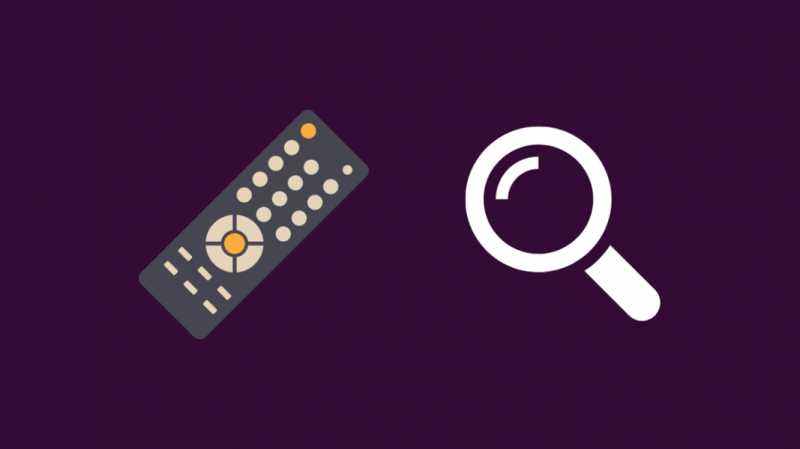
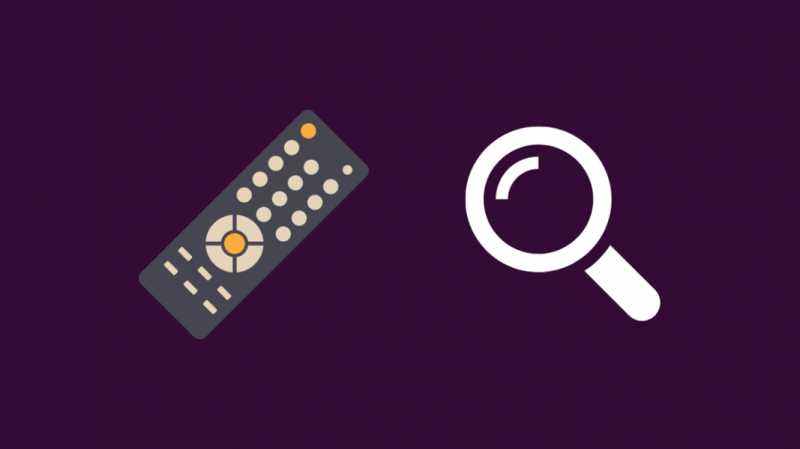
Dálkové ovládání je obvykle primárním způsobem, jak změnit hlasitost na vašem televizoru, a protože přijímá většinu zneužívání a opotřebení, zkontrolujte dálkový ovladač, abyste zjistili, zda to není ten, který způsobuje zasekávání hlasitosti.
Vyměňte baterie, pokud jste to již delší dobu neudělali.
Existuje úhledný malý trik, který můžete udělat, abyste zkontrolovali, zda váš dálkový ovladač vysílá signál, pokud je váš dálkový ovladač infračervený.
Chcete-li identifikovat IR dálkový ovladač, podívejte se na přední stranu dálkového ovladače; tam by měla být malá LED, která ukazuje na váš televizor, když jej používáte.
Kontrola, zda dálkový ovladač vysílá, je docela snadná; vše, co potřebujete, je fotoaparát vašeho telefonu.
Pokud vám dálkový ovladač umožňuje přepínat mezi IR a rádiovou frekvencí, přepněte ovladač do režimu IR.
Otevřete aplikaci fotoaparátu v telefonu a namiřte ji na LED diodu, kterou najdete na přední straně dálkového ovladače.
Stiskněte několik tlačítek na dálkovém ovládání a zjistěte, zda se na obrazovce telefonu rozsvítí LED.
Pokud žárovka nefunguje, je pravděpodobné, že je něco v nepořádku s dálkovým ovládáním a možná ji budete muset vyměnit.
Otestujte hardwarová tlačítka hlasitosti na televizoru Samsung
Všechny televizory mají na těle tlačítka, která umožňují přístup k základním funkcím, jako je změna kanálů nebo hlasitosti nebo přístup k nabídce nastavení.
Zkuste hlasitost na televizoru ovládat pomocí hardwarových tlačítek na boční straně televizoru Samsung.
Lze je nalézt buď na bocích, nebo na zadní straně televizoru na velmi snadno dosažitelném místě.
Pokud pomocí těchto tlačítek nemůžete změnit hlasitost, zkontrolujte ostatní tlačítka, abyste zjistili, zda fungují.
Zkontrolujte vstupy televizoru
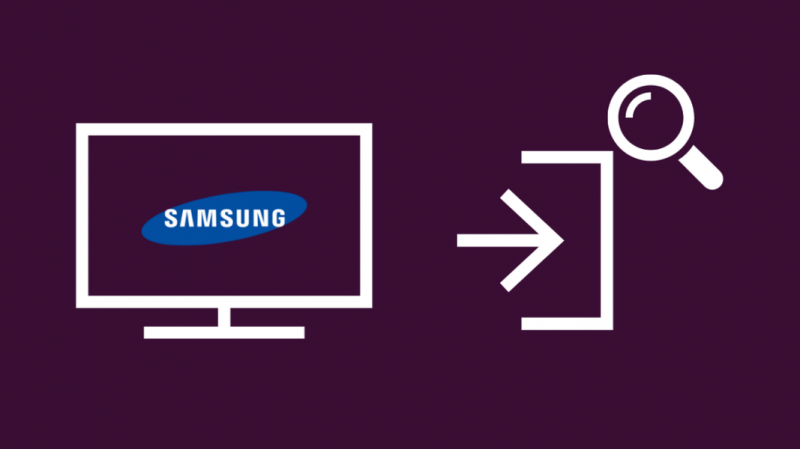
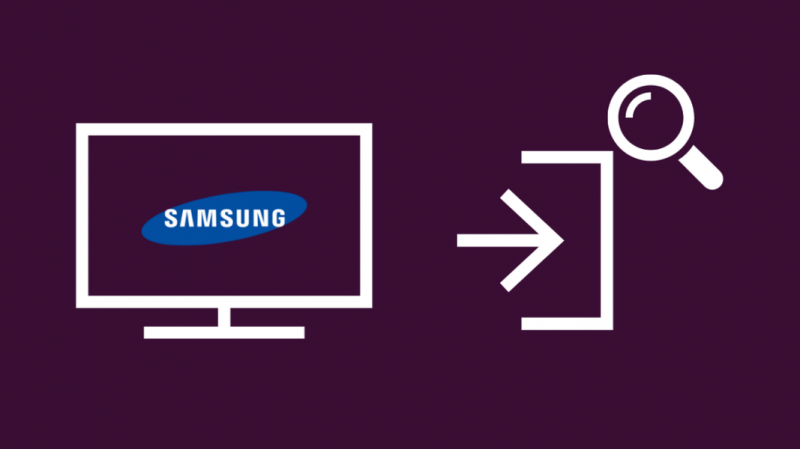
Pokud používáte televizor jako displej a hlasitost je ovládána například jiným dálkovým ovladačem, můžete některé A/V přijímače používat pouze s dálkovým ovladačem, který jsou součástí balení.
Pokud se pokusíte použít dálkové ovládání televizoru nebo jakékoli dálkové ovládání, které nedokáže ovládat vstupní zařízení, nebudete moci ovládat hlasitost ani nic jiného.
Ujistěte se, že vstup televizoru je v zařízení, jehož hlasitost lze ovládat pomocí dálkového ovladače televizoru.
Při pokusu o změnu hlasitosti na vstupních zařízeních použijte správný dálkový ovladač pro správné zařízení.
Pokud je s vaším Roku, že máte problémy se zvukem zapněte, restartujte Roku a změňte nastavení zvuku Roku.
Pro Apple TV, můžete vyřešit problémy se zvukem tím, že se ujistíte, že jste vybrali správný zvukový systém a znovu zkontrolovali nastavení zvuku.
Zkontrolujte kabely
Kabely, které vedou a odcházejí z vašeho televizoru Samsung pro napájení a výstup, se mohou časem poškodit v důsledku pravidelného opotřebení.
Opotřebení se projeví u kabelů, které se často připojují, zejména kabelu HDMI.
Zkontrolujte, zda koncové konektory těchto kabelů nejsou zkorodované nebo poškozené, stejně jako samotné kabely.
Nakonec zkontrolujte porty, ke kterým se tyto kabely připojují.
Vyčistěte je suchým hadříkem nebo Q-tipem a zbavte je veškerého prachu, který se tam mohl nashromáždit.
Pokud je prach a špína odolnější, namočte hadřík nebo Q-tip do isopropylalkoholu a otřete je; nepoužívejte vodu na nic kovového.
Pokud si myslíte, že potřebujete vyměnit některý z kabelů, udělejte to; Pokud hledáte dobrý kabel HDMI, doporučuji Kabel Belkin Ultra HD HDMI .
Má pozlacené koncové konektory a vydrží déle než běžné kabely HDMI.
Zkontrolujte externí zvuková zařízení
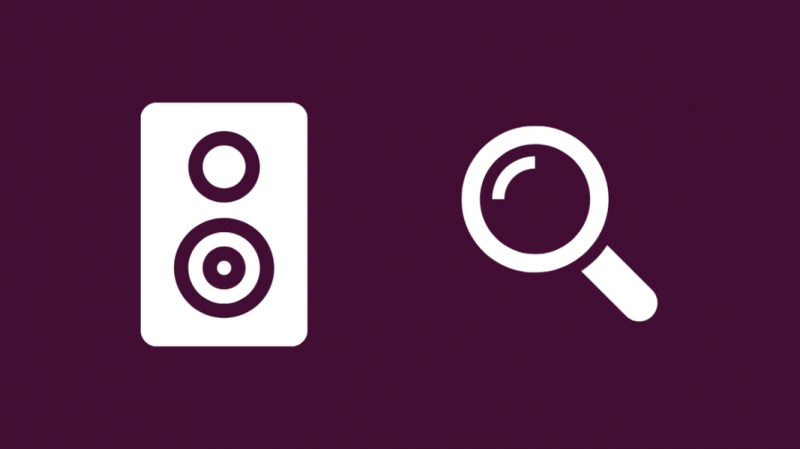
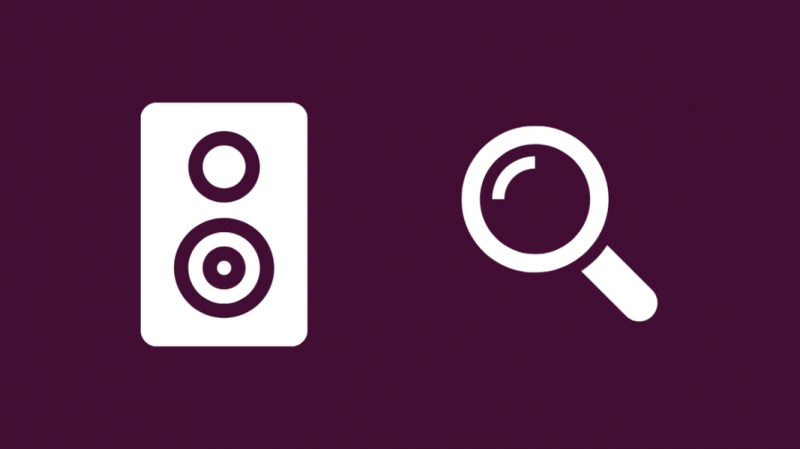
Jedním z důvodů, proč je ovládání hlasitosti vašeho televizoru Samsung zaseknuté, je to, že externí zvuková zařízení, jako jsou reproduktory nebo A/V přijímače, mají problémy.
Zkontrolujte tato zařízení a zjistěte, zda jsou zapnutá a fungují podle očekávání.
Vyhledejte jakékoli varovné zprávy nebo oznámení ze zařízení a opravte je, pokud nějaké existují.
Pokud se vám nedaří vyřešit problém, můžete se podívat do uživatelské příručky vašeho zařízení.
Spusťte test diagnostiky zvuku
Společnost Samsung doporučuje provést diagnostický test zvuku až po provedení aktualizace systému poté, co narazíte na problém se zvukem.
Ale doporučil bych vám, abyste jeden provedli, protože vám to nezabere ani chvilku času a z diagnostického testu můžete získat mnoho cenných informací, které vám pomohou vyřešit váš problém se zvukem.
Spuštění zvukového diagnostického testu na televizoru Samsung:
- Otevřete na televizoru nabídku Nastavení.
- Jít do Podpěra, podpora > Autodiagnostika .
- Vybrat Spusťte test zvuku .
Počkejte na dokončení testu, a pokud nástroj najde problém, pokusí se jej opravit nebo navrhne něco, co byste mohli zkusit vyřešit problém, který našel.
Resetujte zvuk na televizoru Samsung
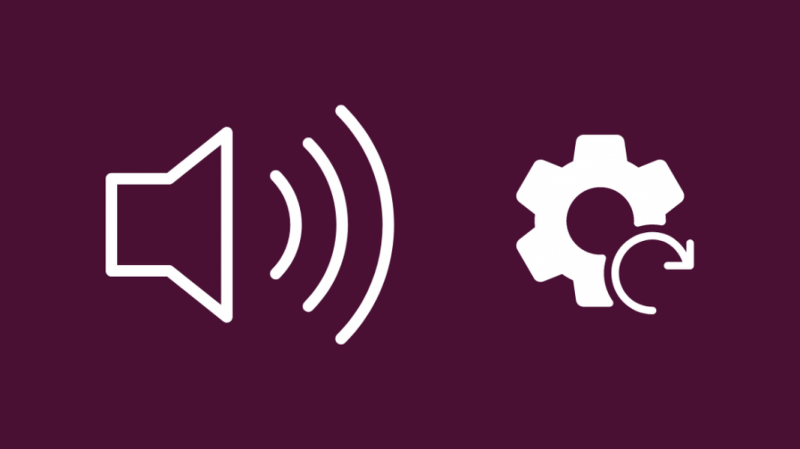
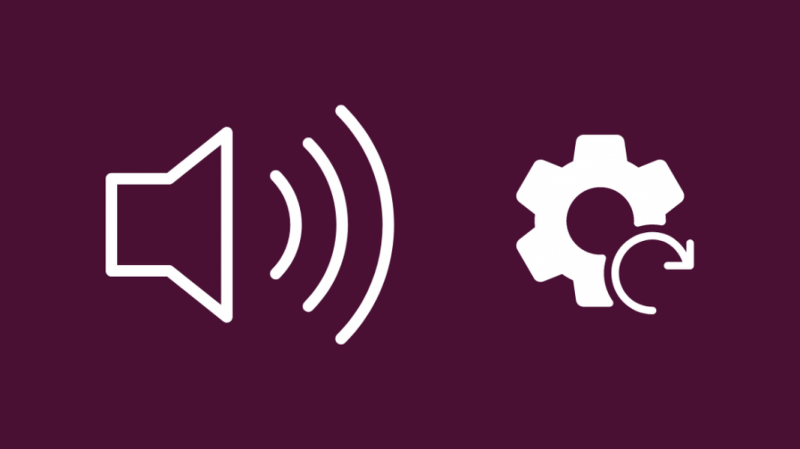
Televizory Samsung vám také umožňují resetovat pouze nastavení zvuku na výchozí tovární hodnoty, takže nemusíte resetovat celý televizor pouze pro jednu funkci.
Chcete-li resetovat nastavení zvuku na televizoru Samsung:
- Otevřete nabídku Nastavení ze zvukového panelu.
- Vybrat Zvuk > Expertní nastavení .
- Vybrat Resetovat zvuk .
- Vybrat Resetovat k zahájení procesu.
Po resetování nastavení zvuku zkuste změnit hlasitost televizoru.
K tomu můžete použít buď dálkový ovladač, nebo hardwarová tlačítka na boční straně.
Zkontrolujte aktualizace softwaru na televizoru Samsung
Je známo, že aktualizace softwaru opravují problémy se zvukem, takže další věc, kterou můžete zkusit, je zkontrolovat aktualizace pro váš televizor Samsung.
Chcete-li najít a nainstalovat aktualizace:
- Otevři Nastavení Jídelní lístek.
- Jít do Podpěra, podpora > Aktualizace softwaru .
- Vybrat Nyní aktualizovat pro spuštění aktualizace. Doporučuji se obrátit Automatická aktualizace zapněte, pokud jste tak ještě neučinili, aby byl váš televizor aktuální.
Aktualizujte také software na svých audio zařízeních.
Vzhledem k tomu, že jejich aktualizace zahrnuje různé kroky pro každého výrobce, nahlédněte do příruček pro tato zařízení, kde se dozvíte, jak je aktualizovat.
Obnovte tovární nastavení televizoru Samsung


Obnovení továrního nastavení by mělo být poslední věcí, kterou v jakémkoli průvodci odstraňováním problémů uděláte, protože jeho provedením můžete resetovat všechna vlastní nastavení a vrátit televizor do stavu, v jakém byl, když přišel z továrny.
Chcete-li obnovit tovární nastavení televizoru Samsung:
- Otevřete nabídku Nastavení.
- Jít do Nastavení > Podpěra, podpora .
- Přejděte dolů na Autodiagnostika a vyberte jej.
- Vybrat Resetovat .
- Vstupte 0 0 0 0 v poli bezpečnostního PIN.
Počkejte na dokončení resetu a teprve poté zkontrolujte, zda ovladače hlasitosti fungují.
Kontaktujte podporu
Pokud žádný z těchto kroků pro odstraňování problémů nefunguje, Podpora Samsung je vzdálený pouze telefonát.
Spojte se s nimi a vyřešte všechny problémy se svazkem, které přetrvávají i po vyzkoušení všech těchto metod odstraňování problémů.
Mohou poslat technika, aby se za vás podíval na televizi, pokud si myslí, že je to potřeba.
Závěrečné myšlenky
Pokud za všechny potíže, kterými jste si právě prošli, mohl váš dálkový ovladač, možná je čas přejít z běžného televizoru.
Zvažte získání a univerzální dálkové ovládání, které má RF blaster ; umožňují vám ovládat téměř vše v systému domácího kina jediným dálkovým ovladačem.
Můžete také zkusit upgradovat váš A/V přijímač, pokud je váš starý.
Hledat přijímače s podporou prostorového zvuku 5.1 pro budoucnost vašeho systému domácího kina.
Čtení se vám může líbit
- Žádný zvuk na Samsung TV: Jak opravit zvuk během několika sekund [2022]
- Jak mohu nahrávat na svém chytrém televizoru Samsung? Zde je návod [2021]
- Aplikace Xfinity Stream nefunguje na Samsung TV: Jak opravit [2021]
- Funguje Samsung TV s HomeKit? Jak se připojit
Často kladené otázky
Má Samsung Smart TV výstup zvuku?
Ano, chytré televizory Samsung mají zvukový výstup, který vám umožní připojit externí zvukové panely nebo reproduktorové systémy.
Jak připojím externí reproduktory k televizoru Samsung?
Pro reproduktory s kabely HDMI eARC:
- Připojte jeden konec kabelu k HDMI eARC televizoru.
- Druhý připojte ke vstupu HDMI IN na soundbaru.
- Zapněte soundbar a nastavte jeho zdroj na D.IN.
Pro reproduktory s optickými kabely:
- Zapněte televizor a soundbar.
- Nastavte soundbar na zdroj D.IN.
- Připojte jeden z konců optického kabelu k televizoru a druhý konec k soundbaru.
- Otevři Nastavení menu na TV.
- Jít do Zvuk > Zvukový výstup .
- Vybrat Zvukový výstup/optický
Jak získám zvuk přes HDMI na Samsung TV?
Otevřete nabídku na televizoru a přejděte na položku Zvuk > Seznam reproduktorů.
Připojte svůj přijímač nebo soundbar přes HDMI a vyberte Receiver (HDMI) ze seznamu.
Kde je ovládání hlasitosti na Samsung Smart TV?
Hlasitost na televizoru Samsung Smart TV můžete ovládat buď pomocí dálkového ovladače nebo hardwarových tlačítek na boční straně televizoru.
K ovládání hlasitosti televizoru můžete také použít chytrý rozbočovač Samsung, pokud jste jej nastavili.
Můžete použít sluchátka na Samsung TV?
Pokud vaše televizory Samsung mají Bluetooth, mohou se připojit k reproduktorům bezdrátově.
U televizorů bez této funkce hledejte 3,5mm audio jack na boční straně televizoru.
Připojte k němu svá kabelová sluchátka, abyste do svých sluchátek dostali zvuk televize
